Misrosoft Office是非常受欢迎的文本编辑工具,其自带了查错和检测功能,能够帮助用户快速地修改文本中的错误。那么,windowswxp系统下该怎样使用word查错和检测功能呢?下面,系统城小编就来告诉你在word中使用查错和检测功能的具体方法。
步骤如下:
windows7 - 1、打开Word ,进入编辑模式。
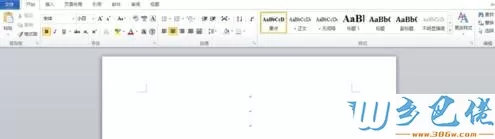
windows8 - 2、写入一下英文句子。
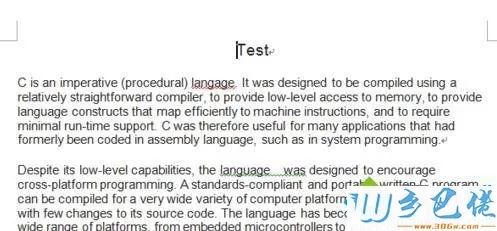
windows10 - 3、此时可以看到,第一段的第一行有红色的下划线,提示文本中的单词有拼写错误。此时,我们在该单词出点击鼠标右键,可以看到word对错误单词的纠正,我们直接点击真确的单词即可修改完成。
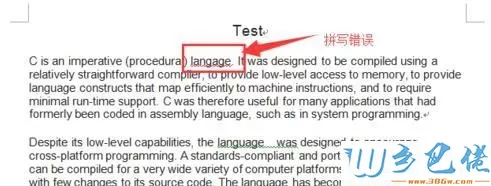
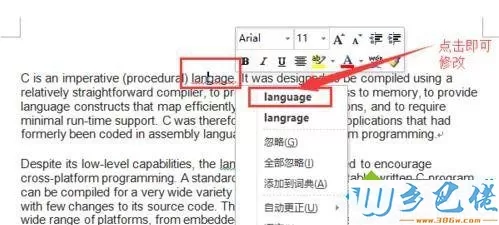
xp系统 - 4、可以看到修改成功后的句子。
纯净版 - 5、第二段中,绿色的下划线提示有格式错误。
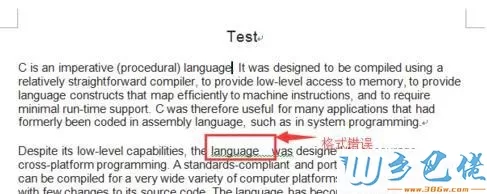
U盘系统 - 6、我们删去多余的空格,即可修正错误。
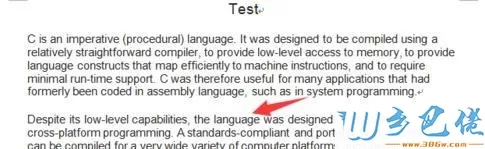
xp系统下使用word查错和检测功能的方法就为大家介绍到这里了。如果你有同样需求的话,不妨也动手尝试操作看看!


 当前位置:
当前位置: